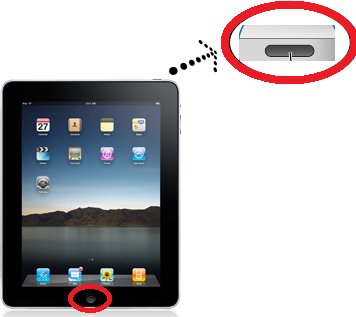Cómo hacer
Se bloqueo el iPad aquí una guía de soluciones para todos los modelos hasta el iPad 3
Guía de Sociones comunes para cualquier iPad

Guía de soluciones para los iPad, iPad 2 y Nuevo iPad 3
Todos estamos de acuerdo de que los iPad, como todos los dispositivos de Apple, son muy fiables y robustos en cuanto a cuelgues y bloqueos. En concreto, la gestión de memoria y recursos de iOS mejora con cada revisión, dando un sistema operativo muy estable.
Sin embargo, puede ocurrirnos que, confiándonos, le demos demasiada caña al iPad y en algún momento se produzca un bloqueo o reinicio aislado. En ese caso, ¡Que no cunda el pánico! Apple ha pensado en esto y ha programado algunas acciones para sacar al sistema de ese estado indeseado. Todas estas técnicas también son válidas para iPhone y iPod Touch. Veámoslas:
Cómo Apagar
Para apagar el iPad tendremos que mantener presionado el botón superior (lock) hasta que aparezca la pantalla de apagado, y confirmar dicho apagado deslizando el botón.
Cómo Reiniciar
Esta es fácil, no hay forma especial de reiniciar nuestro iPad, simplemente lo apagaremos y lo volveremos a encender el botón superior (lock) hasta que aparezca la manzana.
Cómo Resetear (Reset)
Ese es un reinicio forzado, cuando por algún motivo no podemos apagarlo de forma natural. Suele darse en el raro caso de que alguna aplicación se cuelgue. Para ello, debemos mantener presionados el botón central (home) y el superior (lock) durante al menos diez segundos, ignorando la pantalla de apagado. Sabremos que se ha producido el reseteo cuando aparezca la tranquilizadora manzanita blanca. (Puedes ver aqui tambien mas sobre el hard reset)
Cómo Resetear la Configuración
Muchas veces queremos conservar todos nuestros datos pero devolver las preferencias del sistema a su valor inicial. Suele ocurrir cuando tocamos algún parámetro más de lo que debiéramos. Sea cual sea la causa, simplemente debemos ir al menú Ajustes > General > Restablecer > Restablecer Ajustes.
(Puedes ver aqui tambien mas sobre el hard reset)
Cómo Borrar toda la Información
¿Qué ocurre si además de devolver las preferencias a su valor original, además queremos borrar todos los datos que tenemos almacenados en el iPad? Pues muy parecido: Ajustes > General > Restablecer > Borrar Contenido y Ajustes. Con esto eliminaremos fotos, contactos, aplicaciones, música, … todo.
Cómo Cerrar una aplicación que no Responde
Para salir de una aplicación que se ha quedado colgada y no responde, hay que mantener el botón central (home) pulsado durante seis segundos o más.
Cómo Acceder al Modo Restauración
Esto consiste en dejar el iPad exactamente como lo recibimos de fábrica. Suele hacerse como paso previo a la instalación de otro firmware. Para ello, conectaremos el iPad por USB a nuestro PC o MAC. Si no se abre iTunes automáticamente, lo abriremos nosotros. Debería aparecer en la barra lateral nuestro iPad, así que buscaremos el botón Retaurar. En este punto tenemos dos opciones:
- Pulsar Restaurar e instalará la versión más reciente de firmware (si es necesario, se descargará automáticamente de Internet).
- Pulsar la tecla Shift (Windows) o Alt (MAC) + el botón de Restaurar, para que nos deje pasarle el archivo con el firmware exacto que queremos.
Cómo Acceder al Modo Recuperación
El concepto es parecido, pero suele usarse como paso previo al de Restauración. De nuevo conectamos el iPad al ordenador y esperaremos a que iTunes lo detecte, pero esta vez, lo apagaremos completamente. Cuando estemos listos, deberemos apretar los botones central (home) y superior (lock) simultáneamente, hasta que se muestre la manzana de Apple en la pantalla.
Justo en ese momento, dejaremos de apretar el botón superior (lock), y si todo ha ido bien, iTunes detectará al iPad y podremos comenzar su restauración. Como indicación, en la pantalla del iPad ya no aparecerá la manzanita blanca, sino una imagen que te indica que conectes por USB el tablet al ordenador.
Cómo Acceder al Modo DFU
Si nada de lo anterior te ha funcionado para revivir tu iPad, todavía te queda una última opción que probar. Es el famoso modo DFU. Comienza igual que el modo Recuperación: conectando, abriendo iTunes, esperando a que lo detecte y apagando el tablet. En ese momento deberemos seguir una curiosa secuencia: Apretamos durante diez segundos el botón central (home) y el superior (lock).
Al cumplirse ese periodo de tiempo, levantaremos el dedo del botón superior (lock) pero sin dejar de pulsar el central (home) hasta que iTunes detecte el iPad a restaurar. En todo momento la pantalla del iPad permanecerá apagada.
Y hasta aquí nuestra Guía de Sociones comunes para los ipad´s
[gn_box title=»Relacionados» color=»#43c9ef»]
- Aplicaciones sorprendentes de fotografía para iPhone e iPad
- Aplicaciones espectaculares para dibujar con el iPad
- 10 trucos basicos para el iPad
- 100 aplicaciones utiles para el iPad
- Se bloqueo el iPad aquí una guía de soluciones para todos los modelos hasta el iPad 3
- Cómo reiniciar un iPad y como restablecer la configuración por defecto de fábrica
- Como exprimir nuestro iPad al máximo y sacar mayor provecho y rendimiento
- Aplicaciones sorprendentes de fotografía para iPhone e iPad
- Kit de aplicaciones para estrenar el iPad
[/gn_box]